So richten Sie Drucker auf Manjaro Linux ein
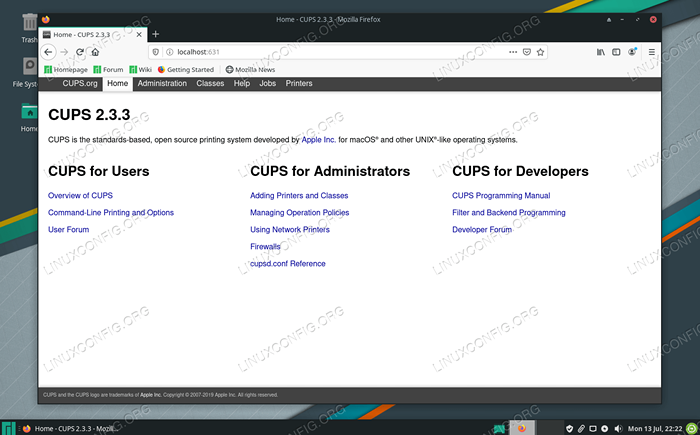
- 845
- 127
- Hr. Moritz Bozsik
Drucken in Manjaro und die Mehrheit anderer Linux -Verteilungen werden über das Cups -System behandelt. Nach der Installation von Manjaro Linux ist das Einrichten eines Druckers eine der ersten Aufgaben, die viele Benutzer angehen müssen.
In diesem Handbuch führen wir Sie durch den Prozess der Einrichtung eines Druckers unter Manjaro Linux. Cups macht den Prozess viel schmerzloser als viele andere alternative Methoden. Das werden wir also verwenden.
In diesem Tutorial lernen Sie:
- So installieren und aktivieren Sie die Druckersoftware (Tassen)
- So konfigurieren Sie den Drucker automatisch mit HP -Geräte -Manager oder Cups
- So stellen Sie einen Drucker manuell ein
- Sozugreifen Sie auf Druckaufträge, Drucker und Pokaldokumentation
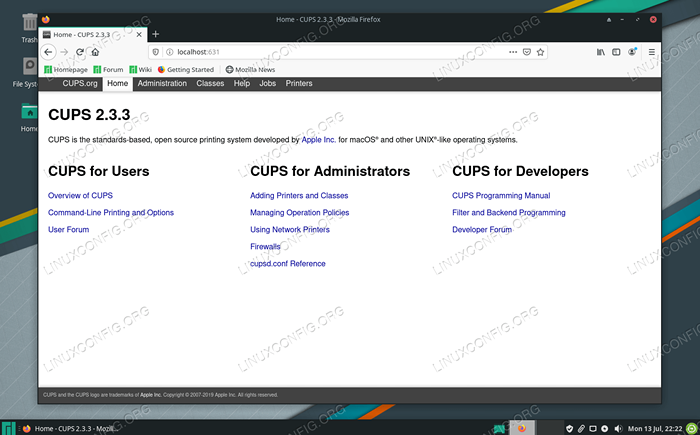 Einrichten eines Druckers in Manjaro Linux
Einrichten eines Druckers in Manjaro Linux | Kategorie | Anforderungen, Konventionen oder Softwareversion verwendet |
|---|---|
| System | Manjaro Linux |
| Software | N / A |
| Andere | Privilegierter Zugriff auf Ihr Linux -System als Root oder über die sudo Befehl. |
| Konventionen | # - erfordert, dass gegebene Linux -Befehle mit Root -Berechtigungen entweder direkt als Stammbenutzer oder mit Verwendung von ausgeführt werden können sudo Befehl$ - Erfordert, dass die angegebenen Linux-Befehle als regelmäßiger nicht privilegierter Benutzer ausgeführt werden können |
Installieren und Aktivieren Sie die Druckersoftware
Manjaro macht es uns ziemlich einfach, indem wir ein Paket bereitstellen, das wir installieren und einfach verwenden können, um das Drucken auf unserem System zu aktivieren. Sie können es installieren, indem Sie ein Terminal öffnen und den folgenden Befehl ausgeben:
$ pamac Installieren Sie Manjaro-Printer
Für ein gutes Maß sollten Sie Ihren Benutzer zur Hinzufügen zu dem hinzufügen sys Gruppe. Tun Sie dies, indem Sie diesen Befehl ausführen (ersetzen Nutzername mit dem Namen Ihres aktuellen Benutzerkontos):
$ sudo gpasswd -a Benutzername sys
Der nächste Befehl startet den Cups -Service und ermöglicht es, wenn Ihr System neu gestartet wird:
$ sudo systemctl aktivieren -jetzt org org.Tassen.Cupsd.Service
Jetzt können wir einen Drucker konfigurieren.
Druckerkonfiguration
Wenn Sie einen von HP erstellten Drucker verwenden, bietet der Hersteller ein spezielles Softwarepaket an, mit dem Sie Ihren Drucker verwalten können. Es heißt "HP Device Manager" und sollte bereits installiert sein. Sie können es öffnen, indem Sie im Anwendungsstarler suchen:
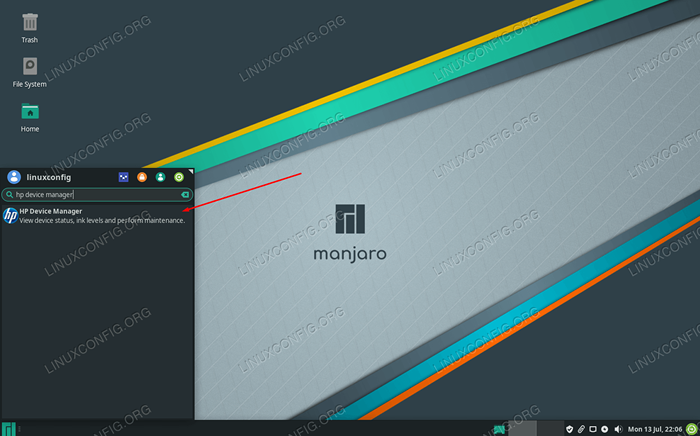 Öffnen Sie den HP -Geräte -Manager
Öffnen Sie den HP -Geräte -Manager Es gehört zum HPLIP Paket. Wenn Sie es also aus irgendeinem Grund noch nicht in Ihrem System sehen, versuchen Sie es mit dem folgenden Befehl in einem Terminal:
$ pamac install HPLIP
Wenn Sie eine andere Marke verwenden, können wir den Drucker durch Becher einrichten (dies sollte auch für HP -Drucker funktionieren, aber die vorherige Methode kann für Sie möglicherweise einfacher sein).
Da wir bereits zuvor Tassen aktiviert haben, können Sie Ihren Drucker jetzt an den PC anschließen, und es sollte automatisch mit Tassen erkannt und konfiguriert werden. Wenn Sie das nicht zum Laufen bringen können, müssen Sie sich nicht ärgern, da es ziemlich einfach ist, eine manuelle Konfiguration durch Becher durchzuführen, wie unten abgedeckt.
Manuelles Druckeraufbau
Wenn die automatische Erkennung für Sie fehlgeschlagen ist, installieren Sie das folgende Paket im Terminal, um den Drucker manuell zu konfigurieren:
$ sudo pacman -S-System-Konfigurationspartner
Mit dem installierten können Sie vom Anwendungslauncher auf "Druckeinstellungen" zugreifen:
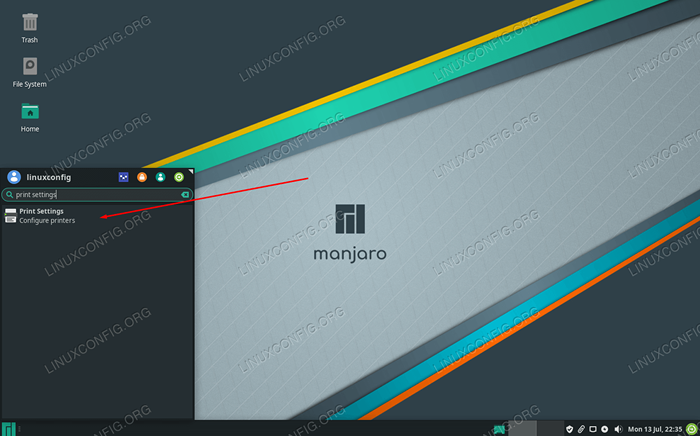 Öffnen Sie die Druckeinstellungen
Öffnen Sie die Druckeinstellungen Dies ist im Grunde ein Setup -Zauberer, daher sollten alle Menüs selbsterklärend sein. Sie können beginnen, indem Sie auf "Entsperren" klicken und Ihr Stammkennwort angeben. Klicken Sie dann auf "Hinzufügen", um Ihren Drucker zu konfigurieren.
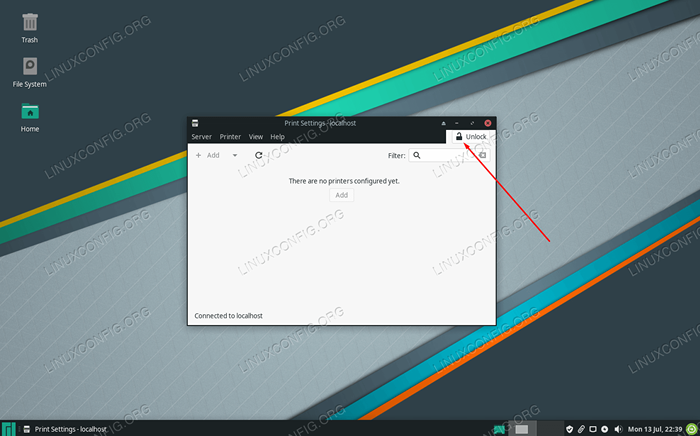 Der erste Schritt besteht darin, die Einstellungen zu entsperren und auf Hinzufügen zu klicken
Der erste Schritt besteht darin, die Einstellungen zu entsperren und auf Hinzufügen zu klicken Wenn Ihr Drucker nicht angezeigt wird, stellen Sie sicher, dass er angetrieben und richtig angeschlossen ist.
Zugriff auf Tassen
Auf Pokale wird über einen Webbrowser zugegriffen. Sie können in Ihrem Anwendungsstauner nach „Drucken verwalten“ oder einfach zu navigieren zu http: // localhost: 631/ In welchem Webbrowser, den Sie gerne verwenden möchten.
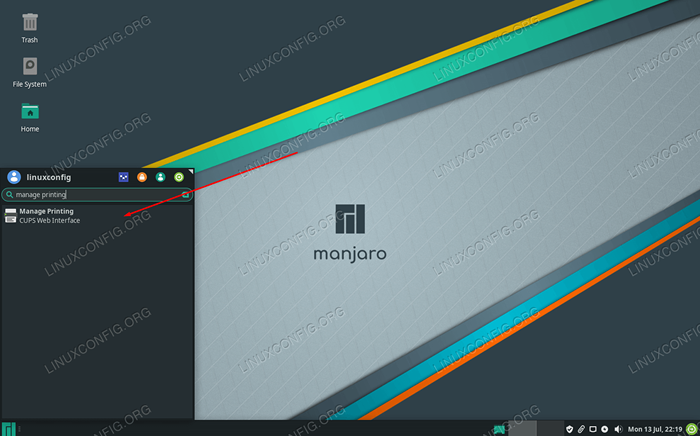 Greifen Sie hier auf die Weboberfläche der Cups zu
Greifen Sie hier auf die Weboberfläche der Cups zu Diese Seite enthält Anweisungen zum Hinzufügen vernetzter oder Netzwerkdrucker und enthält Informationen zu den angeschlossenen Druckern und aktuellen Druckaufträgen.
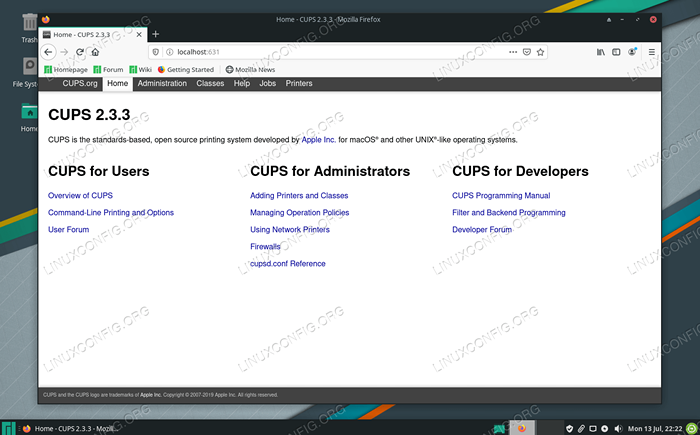 Cups Web -Oberfläche
Cups Web -Oberfläche Gedanken schließen
In dieser Anleitung haben wir gelernt, wie man einen Drucker in Manjaro Linux aufstellt. Wir haben gesehen, wie man Tassen, HP -Geräte -Manager und Manjaro -Druckeinstellungen verwendet. Der Prozess ist ziemlich einfach, aber Sie müssen wissen, wo Sie anfangen sollen. Eine letzte Option besteht darin, den Treiber einfach direkt von der Website Ihres Herstellers herunterzuladen, aber die in diesem Handbuch behandelten Methoden funktionieren normalerweise besser.
Verwandte Linux -Tutorials:
- Dinge zu installieren auf Ubuntu 20.04
- Linux Cups Tutorial für Anfänger
- Dinge zu tun nach der Installation Ubuntu 20.04 fokale Fossa Linux
- Eine Einführung in Linux -Automatisierung, Tools und Techniken
- Manjaro Linux Installation
- Manjaro Linux -Anfängerhandbuch
- Dinge zu tun nach der Installation Ubuntu 22.04 Jammy Quallen…
- Manjaro Linux Windows 10 Dual Start
- Linux -Download
- Beste Linux -Distribution für Entwickler

